/https://www.webnews.it/app/uploads/2013/05/gmail12.jpg)
Dopo aver introdotto un nuovo layout per la Posta in arrivo, Google ha annunciato un aggiornamento per Gmail che agevola la scrittura di un messaggio di posta elettronica. L’utente può infatti aprire la finestra di composizione a pieno schermo ed eventualmente impostare come predefinita questa modalità di visualizzazione. La nuova funzionalità è già disponibile per gli utenti italiani.
La nuova Compose Window era stata attivata per alcuni ad ottobre 2012 e per tutti a fine marzo. Google ha ricevuto critiche da coloro che erano abituati alla vecchia versione, ma anche suggerimenti sulle modifiche da apportare per migliorare l’usabilità del servizio. Proprio in seguito a questi feedback, l’azienda di Mountain View ha deciso di introdurre un’opzione per mostrare la finestra di composizione al centro dello schermo. L’obiettivo principale del nuovo layout rimane invariato: l’utente deve continuare a vedere la Posta in arrivo durante la scrittura di una nuova email. Ecco perché la finestra non è effettivamente a pieno schermo, ma si espande fino a lambire la colonna sinistra.
Per attivare la visualizzazione full screen è sufficiente cliccare il simbolo delle doppie frecce in alto a destra. Se si desidera aprire sempre a pieno schermo la finestra di composizione, basta selezionare la voce “Schermo intero predefinito” nel menu delle opzioni in basso a destra. Quando la finestra viene aperta alla massima dimensione, viene automaticamente visualizzata la barra di formattazione.
La modalità full screen funziona anche per le risposte, ma la procedura è più macchinosa. Dopo aver aperto il messaggio, bisogna selezionare il simbolo della freccia accanto al nome del destinatario, scegliere la voce Separa la risposta e quindi le doppie frecce in alto a destra.
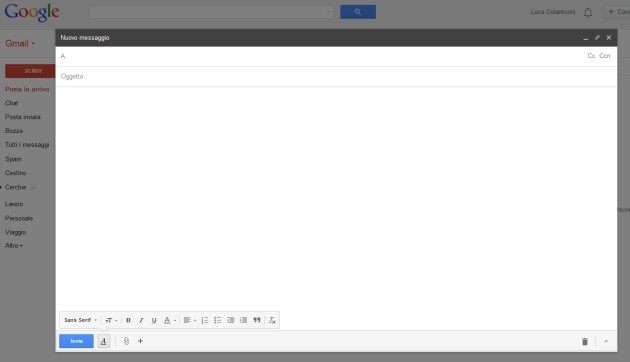
/https://www.webnews.it/app/uploads/2025/07/wp_drafter_1218955.jpg)
/https://www.webnews.it/app/uploads/2025/06/wp_drafter_1218476.jpg)
/https://www.webnews.it/app/uploads/2025/05/wp_drafter_1216842.jpg)
/https://www.webnews.it/app/uploads/2025/05/ChatGPT-google-chrome1.jpg)